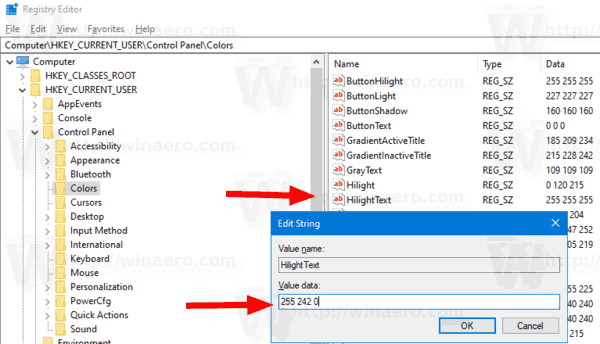שנה את צבע הטקסט המודגש ב-Windows 10
כיצד לשנות את צבע הטקסט המודגש ב-Windows 10
ב-Windows 10, אתה יכול לשנות את צבע הטקסט המודגש מלבן לכל צבע שתרצה. ניתן לשנות את הצבע עבור כל אפליקציות שולחן העבודה שהתקנת בבת אחת. ההליך פשוט מאוד. בואו נראה איך אפשר לעשות את זה.
פרסומת
היכולת להתאים אישית את צבע הטקסט המודגש הייתה זמינה בגרסאות קודמות של Windows כאשר נעשה שימוש בערכת הנושא הקלאסי. עם זאת, Windows 8 ו-Windows 10 לא כוללות יותר את הנושא הקלאסי וכל האפשרויות שלו מוסרות. התכונה להתאמה אישית של צבעים תוכננה עבור הנושא הקלאסי, כך שממשק המשתמש של תכונה זו חסר בגרסאות האחרונות של Windows.
בעוד שממשק המשתמש חסר, אתה עדיין יכול לשנות את הצבע באמצעות תיקון רישום. הצבע החדש יוחל על חלונות שונים כולל אפליקציות מערכת ודיאלוגים כמו תיבת ההפעלה, Wordpad (טקסט המסמך שנבחר), פנקס רשימות, סייר הקבצים, עורך מדיניות קבוצתית מקומית ועוד.
צבעי ברירת מחדל: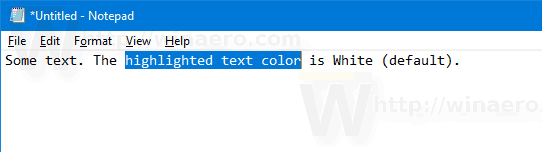
צבע טקסט מודגש מותאם אישית:
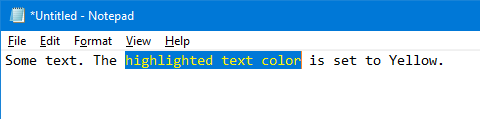
הנה איך לשנות את זה.
כדי לשנות את צבע הטקסט המודגש ב-Windows 10,
- פתח את ה אפליקציית עורך הרישום.
- עבור אל מפתח הרישום הבא.
HKEY_CURRENT_USER\לוח הבקרה\צבעים
ראה כיצד לעבור אל מפתח רישום בלחיצה אחת.

- ראה את ערך המחרוזת היילייטטקסט. ה היילייטטקסט הערך אחראי לצבע הטקסט המודגש כברירת מחדל של המסמך הפתוח,
- כדי למצוא ערך מתאים, פתח Microsoft Paint ולחץ על ערוך צבע לַחְצָן.

- בתיבת הדו-שיח של הצבע, בחר את הצבע הרצוי באמצעות הפקדים המסופקים. עכשיו, שים לב לערכים ב אָדוֹם:, ירוק:, ו כָּחוֹל: קופסאות.
 השתמש בספרות אלה כדי לשנות את נתוני הערך של היילייטטקסט. כתוב אותם באופן הבא:
השתמש בספרות אלה כדי לשנות את נתוני הערך של היילייטטקסט. כתוב אותם באופן הבא:אדום[רווח]ירוק[רווח]כחול
ראה את צילום המסך למטה.
- כדי לגרום לשינויים שנעשו על ידי תיקון הרישום להיכנס לתוקף, אתה צריך התנתק והיכנס לחשבון המשתמש שלך.
התוצאה תהיה משהו כזה:

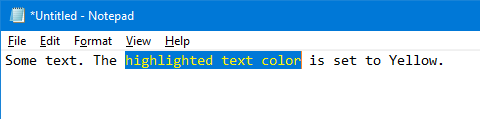
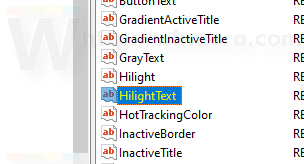
הערה: אם אתה לשנות את צבע המבטא, ההתאמות האישיות שביצעת יישמרו. עם זאת, אם אתה להחיל נושא, למשל להתקין א ערכת נושאים או להחיל אחר נושא מובנה, Windows 10 יאפס את צבע הטקסט המודגש בחזרה לערכי ברירת המחדל שלו. תצטרך לחזור על ההליך.
כמו כן, הרבה אפליקציות מודרניות וכל אפליקציות UWP כמו תמונות, הגדרות וכו', מתעלמים מהעדפת צבע זו.
ניתן להשתמש באותו טריק להתאמה אישית של אפשרויות מראה קלאסיות אחרות. עיין במאמרים הבאים.
- שנה את צבע מלבן הבחירה השקוף ב-Windows 10
- שנה את צבע הטקסט של שורת הכותרת ב-Windows 10
- שנה את צבע הטקסט של החלון ב-Windows 10